


/中文/

/中文/

/中文/

/中文/

/中文/

/中文/

/中文/

/中文/

/中文/

/中文/
Word文档分拣工具,根据你指定的条件将指定文档中的doc、docx文档分拣归类,支持根据页面分拣,有需要的赶快下载吧!
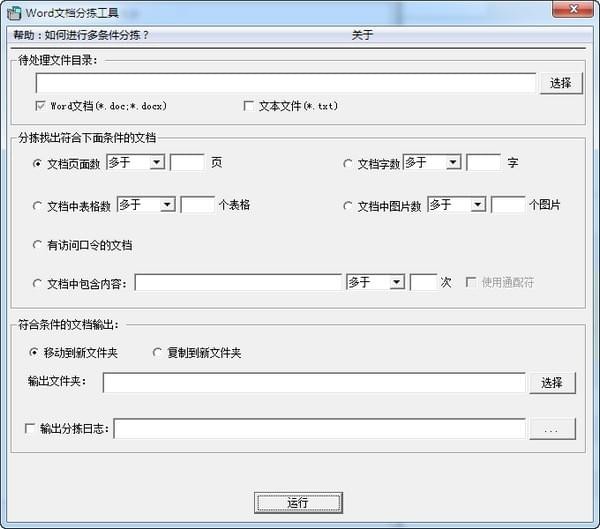
1、要继续安装,你必须接受此许可协议。请仔细阅读,然后勾选我接受此上面的全部项目和条件,然后点击下一步,
2、进入到Word文档分拣工具安装位置选择界面,软件默认安装安装位置:C:\\Program Files (x86)\Word文档分拣工具,小编建议点击【浏览】选择除C盘以外的其它盘符进行安装,设置好安装路径后,点击【开始】继续安装。
3、成功完成安装,点击确定进行下一步,
4、勾选在桌面上建立快捷方式,然后点击确定,
1、选择需要分拣的Word所在目录
2、设置分拣方式
3、设置输出目录
4、点击【运行】按钮即可
1、如何进行“或者”条件分拣?
要进行“或者”关系多条件分拣(满足条件之一),可以多次分拣输出到同一文件夹实现。
比如要找出有表格(表格数大于0)的文档,或者有插图(图片数大于0)的文档,可以进行两次分拣,分拣后的文档输出到同一输出文件夹中。先将有表格的文档分拣到输出目录A,再将有插图的文档也分拣输出到目录A
2、如何进行“并且(与关系)"分拣?
要进行“并且”(与)关系多条件分拣(满足所有条件),可以多次分拣,以上次分拣的输出目录作为本次分拣的待处理源文件目录来实现。
比如要找出有表格(表格数大于0)并且有插图(图片数大于0)的文档,可以进行两次分拣,先分拣有表格的文档输出到目录A中,再对目录A中的文档进行分拣,找出有插图的输出到目录B。目录B中就是有表格并且有插图的文档。
根据页面数或字数分拣:可以从一批文档中找出页面数或字数小于、等于或大于某个值的文档,如分拣出页面数大于10页、或字数多于1000的Word文档。
分拣出设置有或没有设置访问口令的Word文档。
根据Word文档中表格数分拣:可以从一批文档中找出内含表格数小于、等于或大于某个值的文档,如分拣出内含表格或不含表格的文档。
根据Word文档中图片数分拣:可以从一批文档中找出内含图片数小于、等于或大于某个值的文档,如分拣出内含图片或不含图片的文档。
根据Word文档包括某内容的次数分拣:可以从一批文档中找出内含某个句子或内含某个词汇若干次(0次表示不包含)的文档。
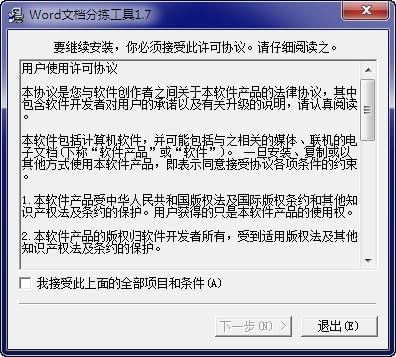
Word文档分拣工具 v1.85更新:
新版本兼容安装使用WPS的用户电脑环境。


 xmind8永久激活序列号工具(附序列号) 1.0 最新版办公软件
/ 211M
xmind8永久激活序列号工具(附序列号) 1.0 最新版办公软件
/ 211M
 丽升网上阅卷系统官方版(阅卷软件) v5.5.0.5 最新版办公软件
/ 4M
丽升网上阅卷系统官方版(阅卷软件) v5.5.0.5 最新版办公软件
/ 4M
 WPS2019激活码v11.8.2.8053 最新版办公软件
/ 162M
WPS2019激活码v11.8.2.8053 最新版办公软件
/ 162M
 WPS Office 2019 电脑版(WPS Office ) 11.1.0.8919全能完整版办公软件
/ 105M
WPS Office 2019 电脑版(WPS Office ) 11.1.0.8919全能完整版办公软件
/ 105M
 广联达计价软件GBQ4.0v4.105.12.5609 官网最新版办公软件
/ 131.89M
广联达计价软件GBQ4.0v4.105.12.5609 官网最新版办公软件
/ 131.89M
 广讯通官网版(广讯通协同办公平台) v6.1 官方版办公软件
/ 15.11M
广讯通官网版(广讯通协同办公平台) v6.1 官方版办公软件
/ 15.11M
 蒙古文wps2002个人版(wps办公软件) 免费版办公软件
/ 192M
蒙古文wps2002个人版(wps办公软件) 免费版办公软件
/ 192M
 易飞erp系统(企业ERP管理软件) v9.0.20 免费版办公软件
/ 89M
易飞erp系统(企业ERP管理软件) v9.0.20 免费版办公软件
/ 89M
 飞猪旅行后台登录网页版(登录平台) 官方版办公软件
/ 10M
飞猪旅行后台登录网页版(登录平台) 官方版办公软件
/ 10M
 Evernote电脑版v6.6.2.5173 官方版办公软件
/ 97M
Evernote电脑版v6.6.2.5173 官方版办公软件
/ 97M
 xmind8永久激活序列号工具(附序列号) 1.0 最新版办公软件
/ 211M
xmind8永久激活序列号工具(附序列号) 1.0 最新版办公软件
/ 211M
 丽升网上阅卷系统官方版(阅卷软件) v5.5.0.5 最新版办公软件
/ 4M
丽升网上阅卷系统官方版(阅卷软件) v5.5.0.5 最新版办公软件
/ 4M
 WPS2019激活码v11.8.2.8053 最新版办公软件
/ 162M
WPS2019激活码v11.8.2.8053 最新版办公软件
/ 162M
 WPS Office 2019 电脑版(WPS Office ) 11.1.0.8919全能完整版办公软件
/ 105M
WPS Office 2019 电脑版(WPS Office ) 11.1.0.8919全能完整版办公软件
/ 105M
 广联达计价软件GBQ4.0v4.105.12.5609 官网最新版办公软件
/ 131.89M
广联达计价软件GBQ4.0v4.105.12.5609 官网最新版办公软件
/ 131.89M
 广讯通官网版(广讯通协同办公平台) v6.1 官方版办公软件
/ 15.11M
广讯通官网版(广讯通协同办公平台) v6.1 官方版办公软件
/ 15.11M
 蒙古文wps2002个人版(wps办公软件) 免费版办公软件
/ 192M
蒙古文wps2002个人版(wps办公软件) 免费版办公软件
/ 192M
 易飞erp系统(企业ERP管理软件) v9.0.20 免费版办公软件
/ 89M
易飞erp系统(企业ERP管理软件) v9.0.20 免费版办公软件
/ 89M
 飞猪旅行后台登录网页版(登录平台) 官方版办公软件
/ 10M
飞猪旅行后台登录网页版(登录平台) 官方版办公软件
/ 10M
 Evernote电脑版v6.6.2.5173 官方版办公软件
/ 97M
Evernote电脑版v6.6.2.5173 官方版办公软件
/ 97M
 xmind8永久激活序列号工具(附序列号) 1.0 最新版办公软件
xmind8永久激活序列号工具(附序列号) 1.0 最新版办公软件
 丽升网上阅卷系统官方版(阅卷软件) v5.5.0.5 最新版办公软件
丽升网上阅卷系统官方版(阅卷软件) v5.5.0.5 最新版办公软件
 WPS2019激活码v11.8.2.8053 最新版办公软件
WPS2019激活码v11.8.2.8053 最新版办公软件
 WPS Office 2019 电脑版(WPS Office ) 11.1.0.8919全能完整版办公软件
WPS Office 2019 电脑版(WPS Office ) 11.1.0.8919全能完整版办公软件
 广联达计价软件GBQ4.0v4.105.12.5609 官网最新版办公软件
广联达计价软件GBQ4.0v4.105.12.5609 官网最新版办公软件
 广讯通官网版(广讯通协同办公平台) v6.1 官方版办公软件
广讯通官网版(广讯通协同办公平台) v6.1 官方版办公软件
 蒙古文wps2002个人版(wps办公软件) 免费版办公软件
蒙古文wps2002个人版(wps办公软件) 免费版办公软件
 易飞erp系统(企业ERP管理软件) v9.0.20 免费版办公软件
易飞erp系统(企业ERP管理软件) v9.0.20 免费版办公软件
 飞猪旅行后台登录网页版(登录平台) 官方版办公软件
飞猪旅行后台登录网页版(登录平台) 官方版办公软件